Делайте больше интересных вещей с PowerShell и Office 365

Еще в 2016 году мой коллега Microsoft MVP Влад Катринеску опубликовал гостевую редакционную статью для нашего популярного информационного бюллетеня WServerNews, который, кстати, теперь выходит каждую неделю для более чем полумиллиона ИТ-специалистов по всему миру! Этот выпуск WServerNews назывался PowerShell и Office 365, а редакционная статья Влада называлась «Три крутые вещи, которые вы можете сделать в Office 365 с помощью PowerShell», и она была очень популярна среди наших читателей, поэтому недавно я снова обратился к Владу, чтобы спросить, есть ли у него еще Он мог бы поделиться с нами «классными вещами», чтобы показать, что вы можете делать с PowerShell и Office 365. Ответ Влада был «Да!» и он начал с объяснения, почему:
В 2016 году у меня была возможность опубликовать небольшую статью в информационном бюллетене WServerNews о трех крутых вещах, которые вы можете делать в PowerShell для Office 365. Два года спустя пришло время вернуться с еще тремя крутыми вещами! Но почему это важно? Office 365 уже здесь, и большинству ИТ-администраторов необходимо обновить свои навыки, чтобы также знать, как управлять одной или несколькими службами в облаке! В Office 365 некоторые задачи, которые администраторы должны выполнять часто, могут повторяться и отнимать драгоценное время. Кроме того, в Центре администрирования Office 365 просто недоступны несколько расширенных настроек. Здесь на помощь приходит PowerShell. PowerShell — это инструмент командной строки, разработанный специально для системного администрирования. PowerShell помогает ИТ-специалистам автоматизировать администрирование операционной системы Windows, а также различных приложений, таких как SharePoint, Exchange, System Center и Office 365. PowerShell становится все более мощным с каждым днем, и каждое описание работы, которое вы сегодня видите, указывает PowerShell как обязательный навык.. Если вы системный администратор и еще не знаете PowerShell, вам нужно начать его изучать!
В этой статье Влад рассматривает еще три интересные вещи, которые вы можете сделать с помощью PowerShell и Office 365. Но прежде чем мы рассмотрим это, позвольте мне кратко рассказать вам немного о Владе. Влад — консультант по SharePoint и Office 365, специализирующийся на развертывании SharePoint и SharePoint Online, а также гибридных сценариях. Как автор Pluralsight, сертифицированный тренер Microsoft и признанный международный спикер, Влад помог сотням тысяч пользователей и ИТ-специалистов по всему миру лучше понять и максимально эффективно использовать SharePoint. Влад также является самым ценным профессионалом Microsoft (MVP) в SharePoint с 2013 года, ведет собственный блог на www.absolute-sharepoint.com и часто делится своими знаниями, выступая на местных конференциях и общественных мероприятиях. Влад также ведет блоги на CMSWire и Computerworld и часто фигурирует на других сайтах Microsoft, таких как Redmond Channel Partner. Вы можете найти веб-сайт Влада, а также связаться с Владом в LinkedIn и подписаться на него в Twitter. Давайте теперь рассмотрим три совета Влада по использованию PowerShell с Office 365. Обратите внимание, что он пропускает основы «как подключиться к Office 365» (которые вы можете найти здесь) и просто показывает вам код, который выполняет действие для каждого сценария.
Интересная штука №1: создание секретной группы Office 365
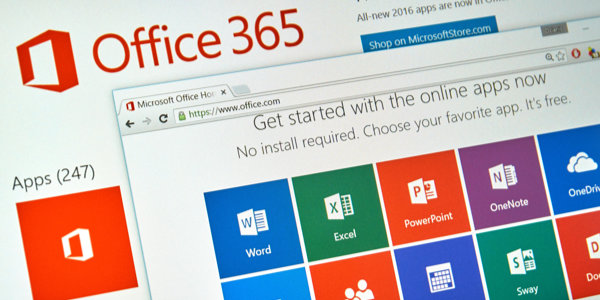 Знаете ли вы, что частные группы в Office 365 не являются частными? Если вы создадите частную группу через пользовательский интерфейс, все по-прежнему смогут найти ее через вкладку «Обнаружение» в Outlook, а также через поиск Teams! Хуже того, все могут видеть участников внутри! Хотя в некоторых случаях это не так уж плохо, в некоторых случаях, например, при реорганизации, мы не хотим, чтобы люди вообще могли найти это, если они не являются участниками! Не доверяете мне? Создайте группу Private Office 365 с вашей учетной записью администратора через пользовательский интерфейс, а затем зайдите на компьютер обычного пользователя и попробуйте найти ее — вы будете удивлены!
Знаете ли вы, что частные группы в Office 365 не являются частными? Если вы создадите частную группу через пользовательский интерфейс, все по-прежнему смогут найти ее через вкладку «Обнаружение» в Outlook, а также через поиск Teams! Хуже того, все могут видеть участников внутри! Хотя в некоторых случаях это не так уж плохо, в некоторых случаях, например, при реорганизации, мы не хотим, чтобы люди вообще могли найти это, если они не являются участниками! Не доверяете мне? Создайте группу Private Office 365 с вашей учетной записью администратора через пользовательский интерфейс, а затем зайдите на компьютер обычного пользователя и попробуйте найти ее — вы будете удивлены!
Единственный способ создать действительно секретную группу Office 365 — через PowerShell. Сначала вам нужно будет подключиться к Exchange Online с помощью PowerShell, что мы здесь не будем рассматривать, а затем при создании группы вам нужно указать параметр -HiddenGroupMembershipEnabled. Это не скроет его от поиска, но когда кто-то попадет на него, либо по поиску, либо по прямой ссылке, он не сможет увидеть участников внутри, что является Шагом №1! Убедитесь, что вы изменили псевдоним и адрес электронной почты, чтобы они соответствовали вашему домену и политикам.
New-UnifiedGroup
-DisplayName «Секретная группа»
-Псевдоним «O365Group-SecretGroup»
-EmailAddresses «[электронная почта защищена]»
-AccessType Частный
-ХидденГруппМембершипЭнаблед
Важно указать это при создании, так как после создания группы Office 365 это свойство больше нельзя изменить. Второй шаг — скрыть группу Office 365 от поиска, и это нужно сделать как второй командлет. Мы изменим группу, чтобы задать для свойства HiddenFromAddressListsEnabled значение true. Это скроет частную группу на вкладке «Обнаружение» или в поиске, поэтому пользователи, не являющиеся членами этой группы, больше не смогут ее найти.
Set-UnifiedGroup
-Идентификатор «O365Group-SecretGroup»
-HiddenFromAddressListsEnabled $true
Изменение свойства HiddenFromAddressListsEnabled можно выполнить после создания группы, поэтому вы также можете изменить это свойство для существующих групп Office 365.
Интересная вещь № 2: создание отчета о внешних пользователях Office 365 в SharePoint Online

Одним из больших преимуществ Office 365 и SharePoint Online является простота совместной работы с внешними пользователями. Вы можете легко приглашать внешних пользователей, независимо от того, используют ли они Office 365 или нет, на свои сайты SharePoint, а также обмениваться документами, календарями и элементами списков, не обращаясь к ИТ-специалистам. Однако, как ИТ-специалист, мы должны быть в курсе того, кто чем делится в нашем клиенте, и убедиться, что мы знаем, к каким сайтам имеет доступ каждый внешний пользователь. После подключения к SharePoint Online вы можете использовать следующий сценарий PowerShell, который выведет всех ваших внешних пользователей, а также сайт, к которому у них есть доступ, в файле CSV. Затем вы можете открыть это в Excel и отфильтровать по URL-адресу, по пользователю и так далее.
$SiteCollections = Get-SPOSite-Limit All
foreach ($site в $SiteCollections)
{
пытаться {
для ($i=0;;$i+=50) {
$ExternalUsers += Get-SPOExternalUser -SiteUrl $site.Url -PageSize 50 -Position $i -ea Stop | Выберите DisplayName, EMail, AcceptedAs, WhenCreated, InvitedBy, @{Name = «Url»; Выражение = {$site.url}}
}
}
ловить {
}
}
$ВнешниеПользователи | Export-Csv -Path «C:ScriptsExternalUsersPerSC.csv» -NoTypeInformation
Крутая штука № 3: Установите для пользователя ответ «нет на месте»
Когда пользователи увольняются из компании или неожиданно уходят в отпуск, мы можем захотеть установить для этого пользователя ответ об отсутствии на работе. Таким образом, если кто-то отправит им электронное письмо, они будут знать, к кому еще они могут обратиться со своим запросом. В этом примере нам нужно будет подключиться к Exchange Online. Первое, что я сделаю, это переменная с именем $body, которая будет включать ответ об отсутствии на работе в формате HTML.
$тело = @”
«Здравствуйте </br> </br>
Обратите внимание, что в настоящее время я больше не работаю в Globomantics. </br> </br>
По любым вопросам обращайтесь к Владу Катринеску <a href="mailto:[email protected]">[email protected]</a>. </br> </br>
Спасибо!"
«@
Затем я воспользуюсь командлетом PowerShell Set-MailboxAutoReplyConfiguration, чтобы включить ответы об отсутствии на работе для учетной записи и установить как внутреннее, так и внешнее сообщение в переменную, которую я создал ранее!
Set — MailboxAutoReplyConfiguration
-Идентификация [электронная почта защищена]
-ExternalMessage $тело
-Внутреннее сообщение $тело
-AutoReplyState включен
Узнайте больше о PowerShell и Office 365
PowerShell в Office 365 не только позволяет ИТ-специалистам автоматизировать скучные и повторяющиеся задачи, но также позволяет настраивать дополнительные свойства, недоступные в пользовательском интерфейсе. Если вы ИТ-специалист и еще не знаете PowerShell, вам необходимо изучить его, так как он будет очень полезен для любого приложения Microsoft, с которым вы работаете.
Если вы только начинаете работать с PowerShell и Office 365, есть несколько ресурсов, которые помогут вам начать работу. Вот некоторые из них:
- Курс PowerShell для Office 365 Pluralsight
Для тех из вас, кто не знает, Pluralsight — это онлайн-библиотека обучающих видео по запросу, предлагающая более 6000 курсов по различным технологиям. Курс PowerShell для Office 365 охватывает все основные и дополнительные темы PowerShell для Office 365, а также охватывает пользователей, Exchange, SharePoint, Skype для бизнеса, а также Центр соответствия требованиям. Если у вас есть подписка, вы можете посмотреть его прямо сейчас.
- Эй, сценарист! Блог
Эй, сценарист! Блог — отличный ресурс для всего, что связано с PowerShell. Они охватывают не только PowerShell и Office 365, но и все, что связано с PowerShell, и ведут ежедневный блог, так что это ресурс, который вы должны проверить.
- Essential PowerShell для Office 365: навыки управления и автоматизации для повышения производительности
Эта книга станет вашим помощником в администрировании PowerShell и Office 365. Вы узнаете о способах экономии времени, таких как оптимизация административных задач и управление пользователями, лицензиями и службами Office 365. Эксперт и MVP Влад Катринеску представляет каждую главу с обзором и основными принципами, например, как подключиться к необходимой службе в Office 365, чтобы у вас была прочная основа для успеха. Извлеките пользу из изучения теории PowerShell и Office 365 и примените свои знания на практике с многочисленными практическими примерами кода.